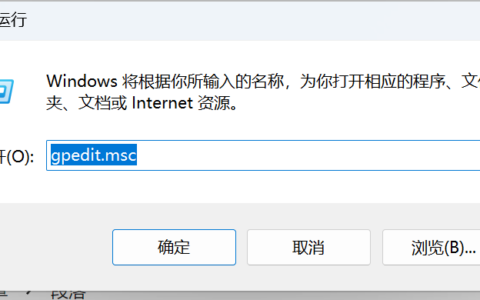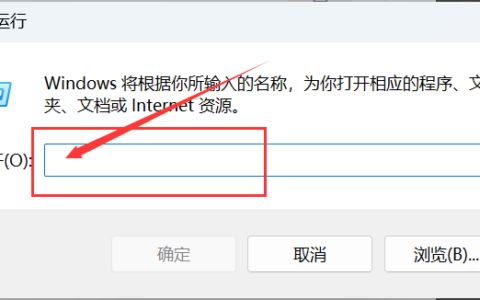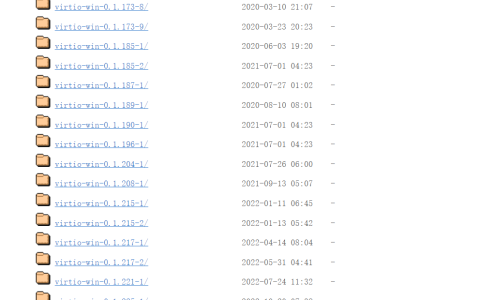在win11系统里,很多地方都换成了新的样子,比如右键菜单。有些用户想把它改成老版的,但不知道怎么弄。其实有三种方法可以让右键菜单变回以前的样子。
本教程用最简单的方法,直接一个命令就可以恢复,操作简单易懂。
1、按“Win+X”或者鼠标右键点击“开始”菜单,打开“终端管理员”。如下图:

2、在命令输入下方命令:
reg add "HKCU\Software\Classes\CLSID\{86ca1aa0-34aa-4e8b-a509-50c905bae2a2}\InprocServer32" /f /ve

3、按“Enter(回车键)”确认,等待提示“操作成功完成”。如下图:
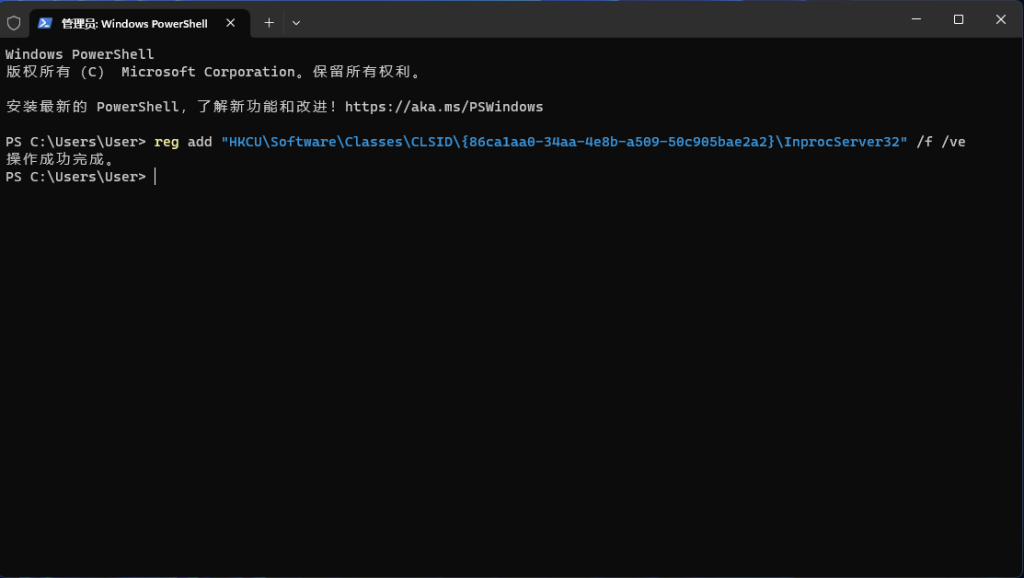
4、运行以上命令后,再重启Windows资源管理器即可生效。
在终端管理员命令窗口输入“tskill explorer”后再按“Enter回车键”运行即可重启Windows资源管理器。
tskill explorer
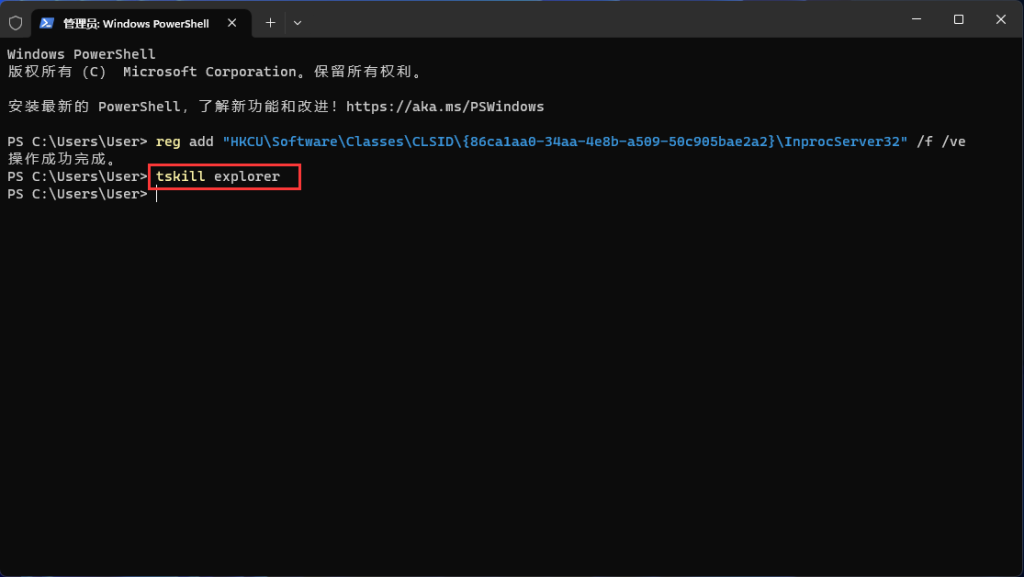
等待重启资源管理器后,检查下是否生效。
恢复为Win11右键菜单样式方法:
1、按更改Win10右键样式方法,进入到“终端管理员”命令窗口界面,输入以下命令后按“Enetr(回车键)”运行。
reg.exe delete "HKCU\Software\Classes\CLSID\{86ca1aa0-34aa-4e8b-a509-50c905bae2a2}\InprocServer32" /va /f
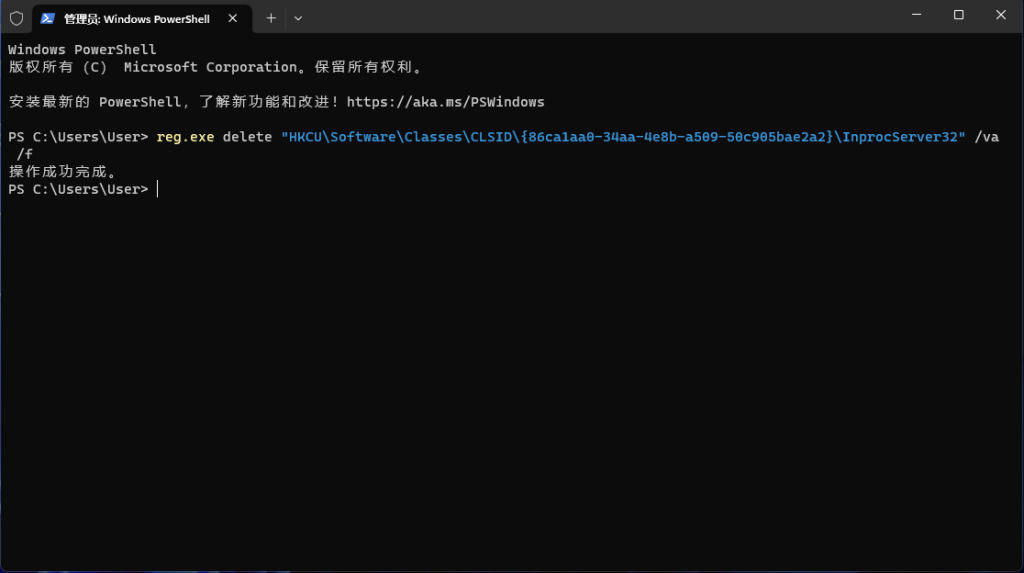
2、运行以上命令后,再重启Windows资源管理器即可生效。
在终端管理员命令窗口输入“tskill explorer”后再按“Enter回车键”运行即可重启Windows资源管理器。
tskill explorer
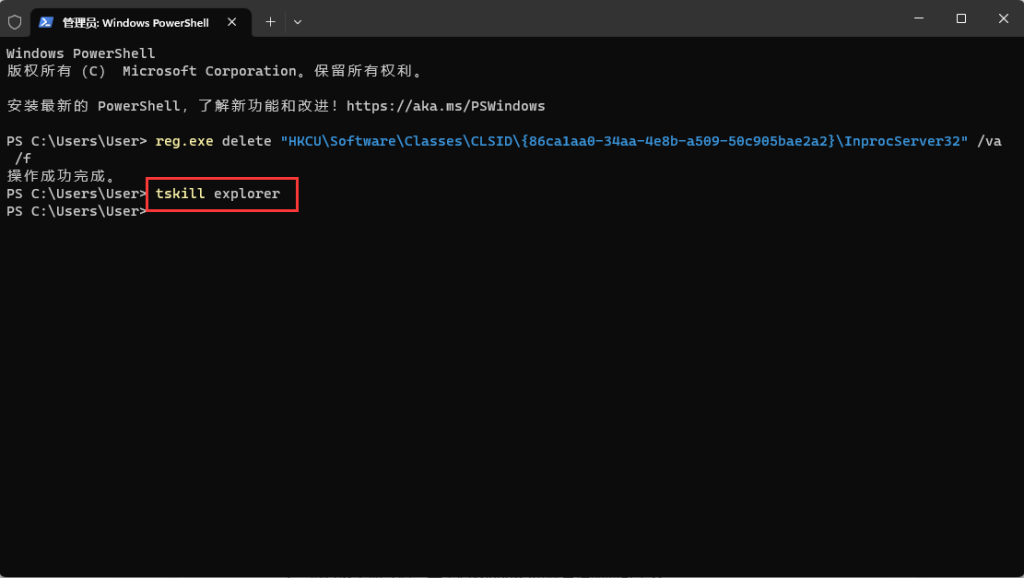
最后检查下是否生效
到此为止。
发布者:彬彬笔记,转载请注明出处:https://www.binbinbiji.com/windows/3536.html